Videodateien sind selbst bei relativ niedrigen Auflösungen recht groß, doch seit der Einführung von 4K- und 8K-Videoformaten können selbst Kurzvideos, die mit Mobiltelefonen aufgenommen wurden, mehrere MB oder gar GB groß werden. Das macht es schwieriger, sie zu teilen, da die meisten E-Mail-Anbieter und Chat-Anwendungen Dateigrößenbeschränkungen haben. Um diesem Problem auf dem iPhone 15 zu beheben, können Sie lernen, wie Sie ein Video auf iPhone/iPad komprimieren, damit Sie es leichter online teilen können. Heute stellen wir Ihnen eine starke iOS/iPadOS-App zum Komprimieren von Videos auf iPhone, iPad und iPod Touch vor.
Teil 1: Die beste App zum Komprimieren eines Videos auf iPhone/iPad
UPDF für iOS ist für iPhone, iPad und iPod Touch Modelle eine vielseitige Suite von Tools zur Komprimierung, Dateiverwaltung, Organisation, Sicherheit, Freigabe und anderen Tools, die in einer schlanken, benutzerfreundlichen und funktionalen iOS/iPadOS App zusammengefasst sind. Die intuitive Benutzeroberfläche ist das Tüpfelchen auf dem i, genauso wie die sichere Umgebung, die im Einklang mit den strengen Richtlinien von Apple zum Schutz der Privatsphäre und der Vertraulichkeit von Daten steht. Bevor wir uns die Anleitung zum Komprimieren von Videos auf iPhone und iPad ansehen, können Sie sich UPDF gerne kostenlos herunterladen:
Windows • macOS • iOS • Android 100% sicher
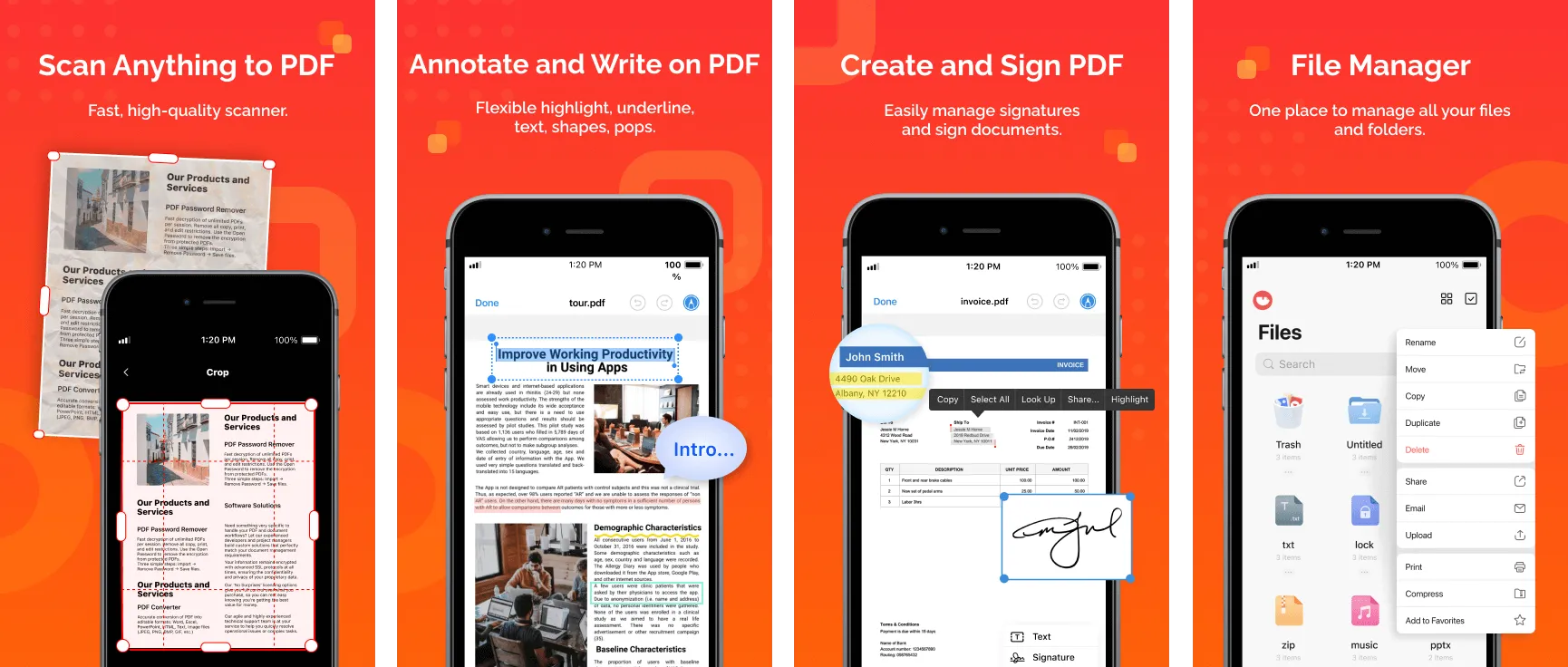
Lassen Sie uns außerdem einen Blick auf einige der „muskulöseren“ Funktionen dieser App werfen, die Ihnen bei der Verwaltung Ihrer Geräte- und Netzwerkdateien helfen.
Die großartigen Funktionen von UPDF für iOS
- Dateikomprimierung: In UPDF können Sie Ihre Dateien einfach importieren, in schnellen Schritten komprimieren und sie dann per E-Mail und über verschiedene andere Kanäle mit anderen teilen.
- Sichere Dateiverwaltung: Laden Sie Dateien hoch und organisieren Sie Ihre lokalen Dateien in Ordnern und sichern Sie sie mit einem Passwort, um die herkömmlichen iOS-Sicherheitsfunktionen zu ergänzen.
- Dateiimport/Übertragung: Holen Sie Dateien von oder speichern Sie Dateien auf Fotos, in der Dateien-App oder sogar auf Ihrem PC oder Mac über dasselbe Wi-Fi-Netzwerk. 100% kabelloses Erlebnis.
- OCR PDF: Konvertieren Sie gescannte Dokumente in durchsuchbare und bearbeitbare PDFs.
- PDF teilen: Sie können die PDF-Dateien mit anderen teilen.
- PDF-Dateien komprimieren: Wenn das PDF-Dokument das Upload-Limit erreicht, können Sie die Komprimierungsfunktion verwenden, um die Größe zu verringern.
- Bilder oder PDFs markieren: Erstellen Sie handgezeichnete oder konventionelle Anmerkungen, um Ihre Gedanken zu Bildern und PDF-Dateien hinzuzufügen. Tauschen Sie sich mit anderen aus und sorgen Sie für Gesprächsstoff mit UPDF für iOS!
- Scannen in PDF: Nutzen Sie die Leistungsfähigkeit Ihrer iPhone-Kamera, um direkt PDFs von physischen Dokumenten zu erstellen, die Ihnen täglich begegnen - Rechnungen, Quittungen, Verträge, Mitteilungen, Rundschreiben und so weiter.
Teil 2: Wie Sie mit UPDF Videos auf iPhone/iPad komprimieren
Schritt 1: Das Video in UPDF importieren
Zuerst laden Sie UPDF kostenlos heunter. Um sie in UPDF zu holen, tippen Sie auf das „+“-Symbol in der App-Oberfläche, wo Sie drei Importoptionen sehen: Fotos, Dateien und Computer.
Windows • macOS • iOS • Android 100% sicher
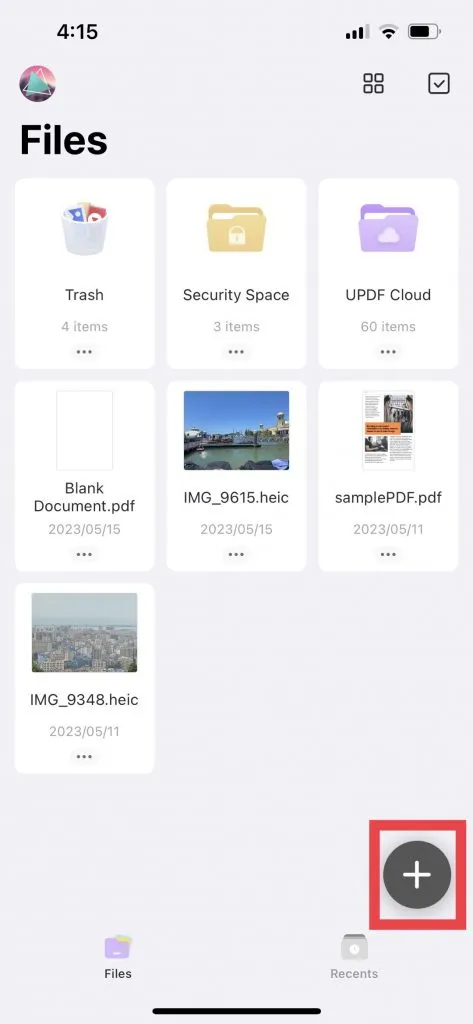
Wählen Sie die Quelle und suchen Sie dann Ihre Videodatei und tippen Sie darauf, um sie zu importieren.
Schritt 2: Auf das erweiterte Menü zugreifen
Klicken Sie dazu auf das „...“ neben der Videodatei. Daraufhin wird das erweiterte Menü angezeigt, das eine Option zum Komprimieren enthält.

Hinweis: Wenn Sie mehrere Dateien komprimieren müssen, tippen Sie auf das Kästchen-Symbol oben rechts, um die Mehrfachauswahl zu aktivieren, und tippen Sie dann im unteren Menü auf „Mehr“, um die Option „Komprimieren“ anzuzeigen.
Schritt 3: Auf „Komprimieren“ klicken, um das Video auf dem iPhone zu komprimieren.
Tippen Sie auf die Schaltfläche „Komprimieren“ und schon sind Sie fertig. Die Datei wird als ZIP-Datei in einem lokalen Ordner gespeichert, und Ihr komprimiertes Video ist nun bereit zum Weitergeben.
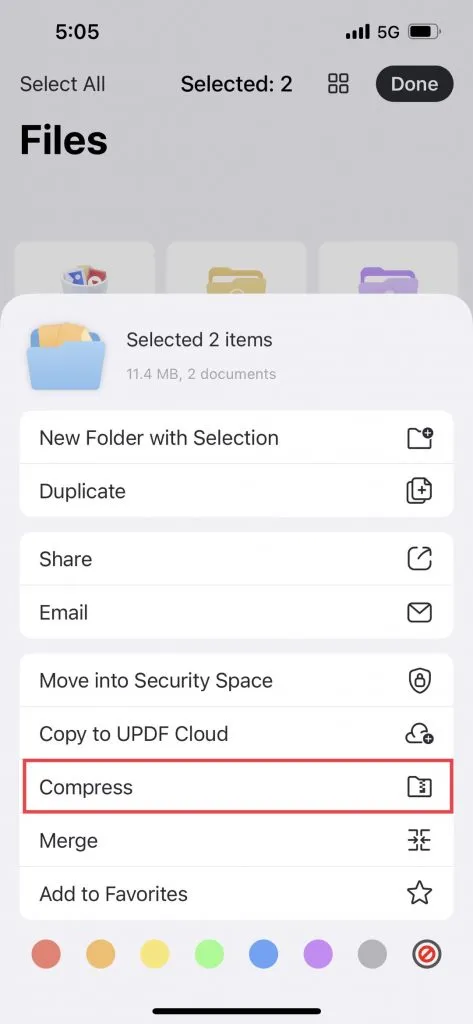
Schritt 4: Das komprimierte Video teilen oder mailen
Sie können die ZIP-Datei ganz einfach weitergeben, indem Sie erneut das erweiterte Menü aufrufen und auf Teilen oder E-Mail tippen, je nachdem, wie Sie die Datei versenden möchten.

Entweder wird Ihr Standard-E-Mail-Programm automatisch dazu veranlasst, eine Nachricht mit der gezippten Videodatei im Anhang zu verfassen, oder Sie können eine andere Aktion wählen - die Datei auf dem Gerät speichern, über AirDrop teilen usw.
Fazit:
Vielseitig, sicher, praktisch: das ist UPDF für iPhone und iPad. Laden Sie sich das Programm also am besten gleich herunter und überzeugen Sie sich selbst!
Windows • macOS • iOS • Android 100% sicher
 UPDF
UPDF
 UPDF für Windows
UPDF für Windows UPDF für Mac
UPDF für Mac UPDF für iPhone/iPad
UPDF für iPhone/iPad UPDF für Android
UPDF für Android UPDF AI Online
UPDF AI Online UPDF Sign
UPDF Sign PDF lesen
PDF lesen PDF beschriften
PDF beschriften PDF bearbeiten
PDF bearbeiten PDF konvertieren
PDF konvertieren PDF erstellen
PDF erstellen PDF komprimieren
PDF komprimieren PDF organisieren
PDF organisieren PDF zusammenführen
PDF zusammenführen PDF teilen
PDF teilen PDF zuschneiden
PDF zuschneiden PDF-Seiten löschen
PDF-Seiten löschen PDF drehen
PDF drehen PDF signieren
PDF signieren PDF Formular
PDF Formular PDFs vergleichen
PDFs vergleichen PDF schützen
PDF schützen PDF drucken
PDF drucken Batch-Prozess
Batch-Prozess OCR
OCR UPDF-Cloud
UPDF-Cloud Über UPDF AI
Über UPDF AI UPDF AI Lösungen
UPDF AI Lösungen FAQ zu UPDF AI
FAQ zu UPDF AI PDF zusammenfassen
PDF zusammenfassen PDF übersetzen
PDF übersetzen PDF erklären
PDF erklären Chatten mit PDF
Chatten mit PDF Chatten mit Bild
Chatten mit Bild PDF zu Mindmap
PDF zu Mindmap Chatten mit AI
Chatten mit AI Tutorials
Tutorials Technische Daten
Technische Daten Aktualisierungen
Aktualisierungen FAQs
FAQs UPDF-Tipps
UPDF-Tipps Blog
Blog Nachrichten
Nachrichten UPDF Rezensionen
UPDF Rezensionen Download-Zentrum
Download-Zentrum Kontakt
Kontakt








 Grace Curry
Grace Curry 

